1、在Windows10系统依次点击“开始/Windows系统/控制面板”的菜单项。
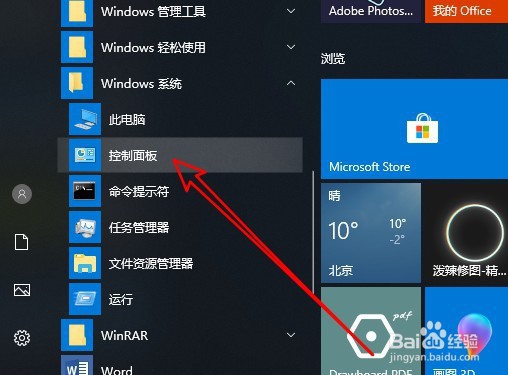
2、然后在打开的控制面板窗口中点击程序的图标。
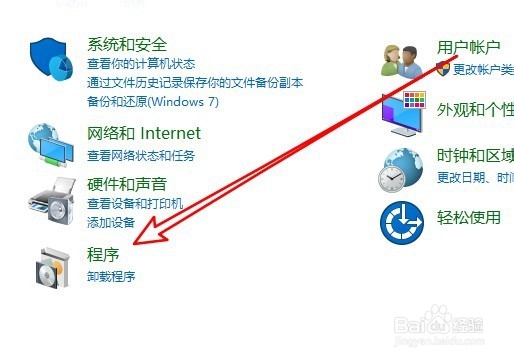
3、接下来在打开的窗口中点击启用或关闭Windows功能的图标。
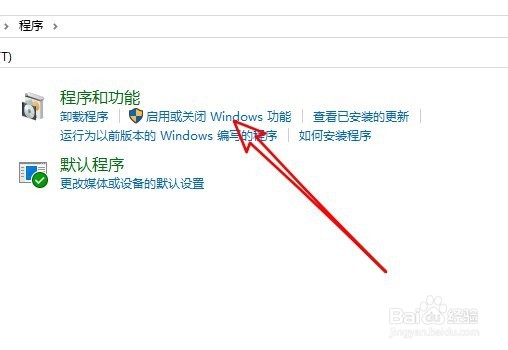
4、接下来在打开的Windows功能的窗口中找到媒体功能的设置项。
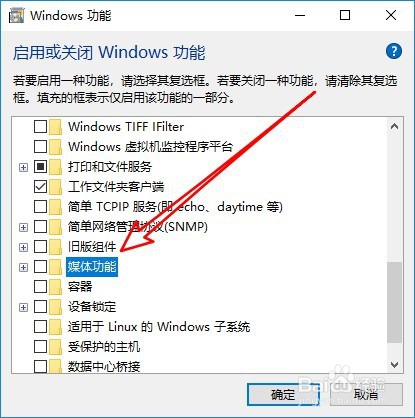
5、在展开的菜单中找到并勾选WindowsMediaPlayer的菜单项。

6、这样我们就可以在电脑上安装好了WindowsMediaPlayer的播放器了。
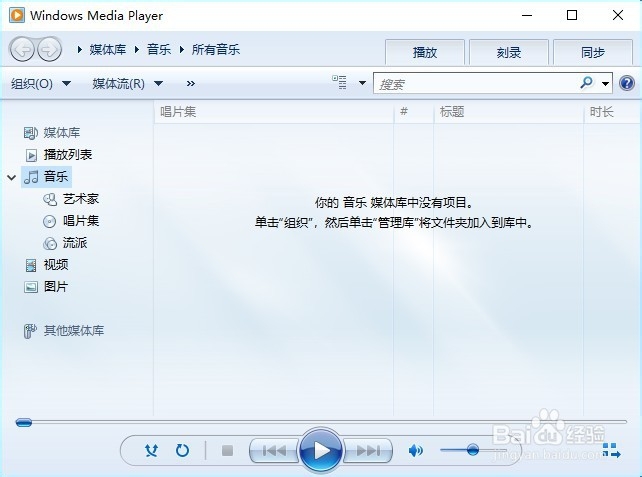
7、总结:1、在Window衡痕贤伎s10系统依次点击“开始/Windows系统/控制面板”的菜单项。2、然后在打开的控制面板窗口中点击程序的图标。泌驾台佐3、接下来在打开的窗口中点击启用或关闭Windows功能的图标。4、接下来在打开的Windows功能的窗口中找到媒体功能的设置项。5、在展开的菜单中找到并勾选Windows Media Player的菜单项。6、这样我们就可以在电脑上安装好了Windows Media Player的播放器了。